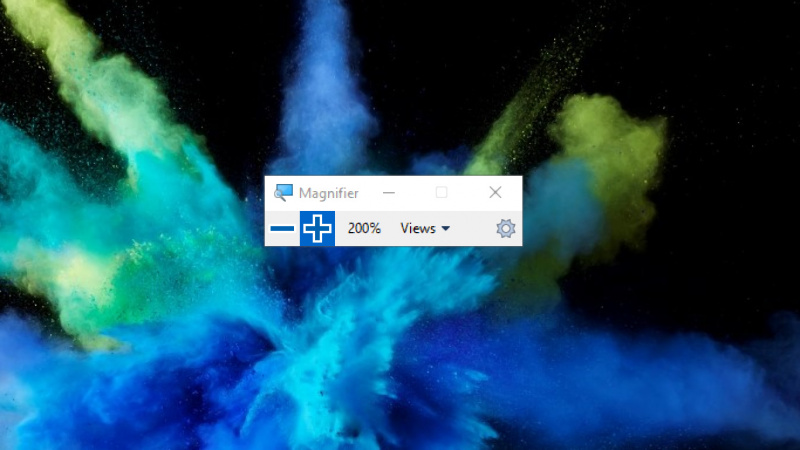
Ease of Access merupakan fitur yang ada hampir disemua versi Windows yang dirilis oleh Microsoft. Fitur yang ditawarkan biasanya berhubungan dengan pengguna yang memiliki kekurangan seperti Tunanetra.
Ease of Access memiliki 2 tool utama yaitu Narrator dan Magnifier. Sebelumnya WinPoin sudah memberikan daftar shortcut Narrator, berikut kali ini WinPoin akan memberikan daftar lengkap shortcut Magnifier.
Sebelumnya bagi kamu yang belum mengetahui apa itu Magnifier. Magnifier ini memungkinkan tampilan Windows menjadi besar (zoom), jadi tampilan seperti gambar maupun teks dapat dilihat dengan jelas. Jadi fitur ini dapat membantu pengguna yang memiliki kesulitan dalam penglihatan tetapi tidak sepenuhnya buta.
Baca tips Windows lainnya :
- Cara Mencegah Windows 10 Melakukan Re-install Aplikasi Bloatware
- Cara Menginstall XPS Viewer di Windows 10 April 2018 Update
- Cara Mematikan Windows Defender Security Center di Windows 10
- Cara Mengganti Boot Order di Windows 10
- Cara Mengatasi Windows 10 Selalu Restart Saat Dimatikan (Shutdown)
- Tweak: Cara Mengganti Nama Aplikasi di Start Menu Windows 10
- Cara Cek Tanggal Driver Terinstall di Windows 10
- Cara Mematikan Background Apps di Windows 10
Daftar Shortcut Magnifier di Windows 10
- CTRL + ALT + SPASI : Preview tampilan desktop dalam mode full screen
- CTRL + ALT + D : Berpindah ke mode Docked
- CTRL + ALT + F : Berpindah ke mode Full screen
- CTRL + ALT + I : Membalikkan warna
- CTRL + ALT + L : Berpindah ke mode Lens
- CTRL + ALT + R : Mengubah ukuran Lens
- CTRL + ALT + (→↓↑←) : Memindahkan Magnifier berdasarkan anak panah yang ditekan.
- WinKey + Plus (+) atau minus (-) : Zoom in atau out.
- WinKey + ESC : Keluar dari Magnifier
That’s it!, itu dia daftar shortcut magnified di Windows 10. Selain Windows 10, shortcut-shortcut ini juga dapat kamu aplikasikan pada versi Windows dibawahnya seperti Windows 8.x ataupun Windows 7.
Sumber https://indoint.com/


0 comments:
Post a Comment